Kako dodati vodni žig sliki - Android

Zaščitite svoj material in si oglejte, kako lahko brezplačno dodate vodni žig na katero koli sliko ali video.
Ne morete si pomagati, da vprašate, ampak zahtevate geslo za WiFi vsakič, ko obiščete prijatelja ali družinskega člana. Ni tako, da boste prenašali vsebino v 8K ali kaj podobnega, kajne? Čez nekaj časa povezava WiFi morda ne bo potrebna ali pa geslo ni več veljavno. Če želite imeti samo gesla za WiFi, ki delujejo, lahko tukaj izbrišete tista, ki jih ne potrebujete več.
Poskušate prihraniti čim več mobilnih podatkov. Vsakič, ko obiščete prijatelja, vprašate, ali se lahko povežete z njegovim WiFi. Tako imate več možnosti, da imate dovolj mobilnih podatkov do konca meseca. Toda iz nekega razloga ne želite še naprej uporabljati te povezave WiFi. Morda se počutite malo krive ali pa ste svoj načrt nadgradili.
Če želite pozabiti na povezavo WiFi, povlecite navzdol z vrha zaslona in dolgo pritisnite ikono WiFi. Če imate s tem težave, lahko odprete aplikacijo Nastavitve in odprete Omrežje in internet.
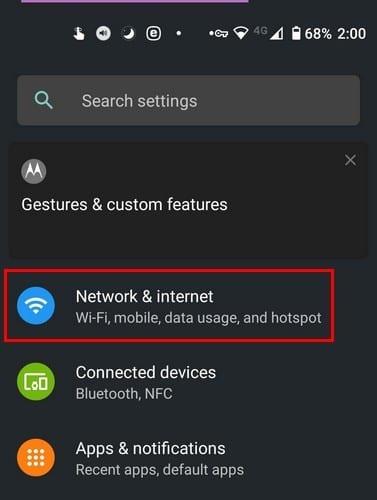
Dotaknite se možnosti WiFi, ki ji sledi povezava WiFi, ki jo želite pozabiti. Če vam je dolgotrajno pritiskanje na ikono WiFi delovalo, bi morali biti samodejno v nastavitvah WiFi.
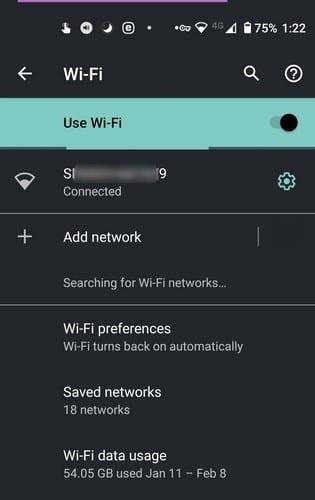
Dolgo pritisnite na omrežje, ki ga želite izbrisati, in pojavilo se bo novo okno. V tem oknu bi morali videti možnost, da pozabite na omrežje.
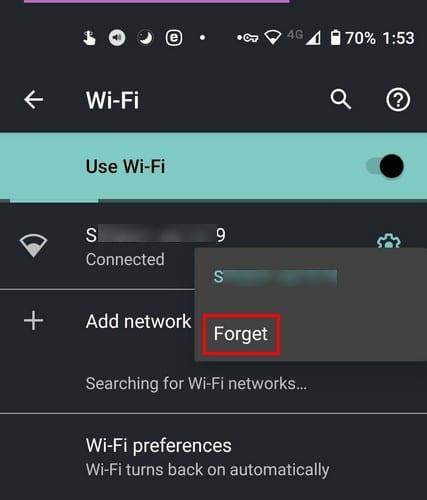
Če ste se znebili tega omrežja WiFi in želite dodati še eno.
Zdaj, ko ste se tega omrežja znebili, je čas, da dodate tisto, ki vam je vseeno. Upajmo, da ste še vedno v omrežju WiFi. Če je tako, lahko dodate omrežje WiFi tako, da tapnete možnost, ki pravi Dodaj omrežje.
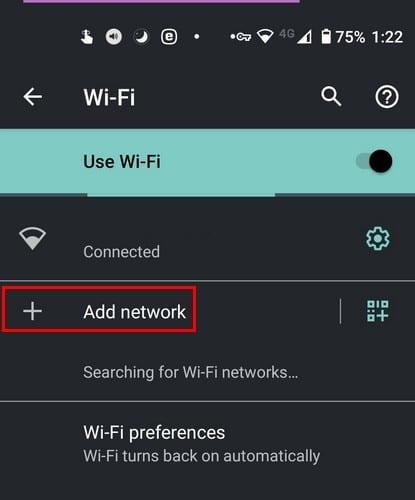
Pri tej možnosti boste morali podatke vnesti ročno. Na primer, morali boste vnesti podatke, kot sta ime omrežja in geslo. Vendar obstaja lažji način. Desno od možnosti Dodaj omrežje boste videli ikono črtne kode. Dotaknite se ikone, da skenirate črtno kodo, ki vam bo dala informacije za dostop do določenega omrežja.
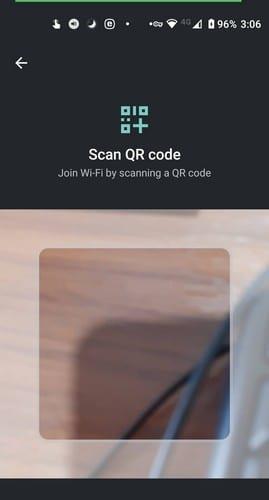
Čez nekaj časa bi bili presenečeni, s koliko omrežij WiFi ste povezani. Če želite videti, katerih omrežij ste del, pojdite v Nastavitve > Omrežje in internet > WiFi > Shranjena omrežja.
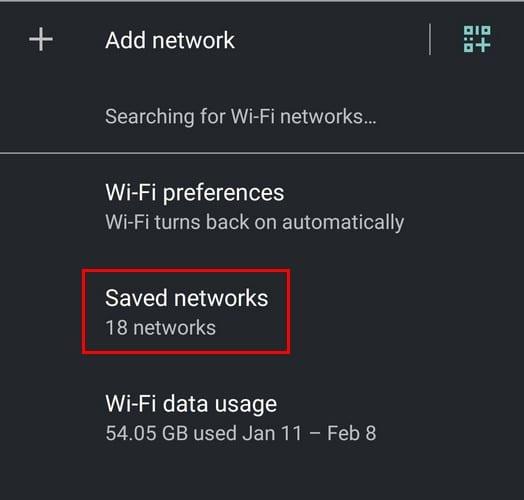
Preden dostopate do te možnosti, lahko vidite, koliko omrežij WiFi ste shranili. Kot vidite, imam skupaj shranjenih 18 omrežij; nekatere povezave je treba izbrisati. Ko vidite seznam shranjenih omrežij WiFi, vam ne bo dovolil, da pozabite na omrežje z daljšim pritiskom nanj. Dotaknite se omrežja, ki ga želite pozabiti, in tapnite možnost Pozabi, ki bo prva na levi. Možnost Shranjena omrežja vam bo pokazala tri možnosti: Pozabi, Poveži se in Deli.
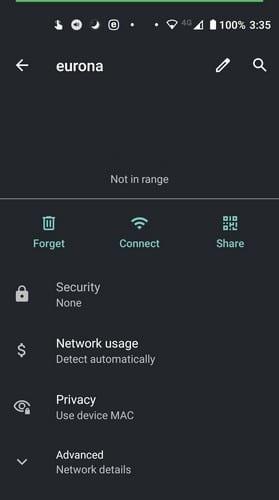
Če želite končati stvari, tapnite možnost pozabe in že ste pripravljeni. Končno se lahko poslovite od teh neželenih omrežij WiFi.
Včasih želite shraniti čim več omrežij WiFi, če se boste kdaj vrnili na to območje. Toda včasih vam lahko stvari malce uidejo izpod nadzora in jih imate preveč. Koliko omrežij WiFi morate odstraniti? Delite svoje misli v spodnjih komentarjih.
Zaščitite svoj material in si oglejte, kako lahko brezplačno dodate vodni žig na katero koli sliko ali video.
Začnite znova in svoji napravi Android dajte novo ime. V treh preprostih korakih ima lahko vaša naprava Android drugo ime.
Tukaj je opisano, kako lahko meniju skupne rabe Android omogočite več možnosti za brezplačno organiziranje aplikacij.
Zaslon vašega telefona se med klici ugasne, je namen, da preprečite nenamerni pritisk na kateri koli gumb.
Brezplačno spremenite hitrost katerega koli videa v sistemu Android s to uporabno aplikacijo. Istemu videoposnetku dodajte učinek počasnega in hitrega predvajanja naprej.
S temi brezplačnimi aplikacijami za Android omogočite svojemu videoposnetku potrebno hitrost. Izbirajte med petimi aplikacijami za urejanje videoposnetkov.
Zadnjih nekaj let ni bilo preveč prijazno do Motorola. Ne samo, da so bili nevtralizirani v višjem delu spektra, ampak se soočajo tudi z močno konkurenco v srednjem obsegu ...
Kaj storite, ko Android ne sprejme vaše kode PIN ali vzorca, čeprav veste, da uporabljate pravilnega? Uporabite ta priročnik.
Uporabite možnost ohranjevalnika zaslona Motorola in preskočite namestitev druge aplikacije v napravo Android.
Dajte svoji sliki ozadje, ki si ga zasluži, tako da spremenite ozadje z eno od teh brezplačnih aplikacij za Android.
S to vadnico si oglejte, kako lahko spremenite privzeti brskalnik na različnih napravah Android.
Oglejte si, kako lahko novim in že nameščenim aplikacijam daste začasno dovoljenje za napravo Android.
Izogibajte se samodejnemu popravljanju besed, ki se samodejno spreminjajo z dodajanjem besed v slovar. Sledite korakom.
Je vaš Android počasen? Tukaj je opisano, kako ugotoviti, kaj zavzame toliko prostora in kako se tega znebiti.
Brezplačno uporabite najboljši možni raziskovalec datotek Android. Tukaj je nekaj, ki vam bodo morda všeč.
Zabavajte se s svojimi slikami in jih spremenite v zabavne risanke s temi brezplačnimi aplikacijami za Android.
Nenamerno brisanje fotografij iz telefona je lahko bolečina. Ne samo, da to pomeni, da lahko izgubite dragocen spomin (ali tisti najljubši kopalniški selfie).
Ugotovite, kaj je način letala in kako ga vklopiti za Windows, Android in iPadOS.
Odkrijte, kako enostavno je odstraniti omrežje WiFi iz naprave Android.
Ali radi berete ponoči? Poskusite enega od teh filtrov modre svetlobe, da zaščitite svoj vid.
Po rootanju telefona Android imate poln dostop do sistema in lahko zaženete številne vrste aplikacij, ki zahtevajo root dostop.
Gumbi na vašem telefonu Android niso namenjeni le prilagajanju glasnosti ali prebujanju zaslona. Z nekaj preprostimi nastavitvami lahko postanejo bližnjice za hitro fotografiranje, preskakovanje skladb, zagon aplikacij ali celo aktiviranje funkcij za nujne primere.
Če ste prenosnik pozabili v službi in morate šefu poslati nujno poročilo, kaj storiti? Uporabite pametni telefon. Še bolj sofisticirano pa je, da telefon spremenite v računalnik za lažje opravljanje več nalog hkrati.
Android 16 ima pripomočke za zaklenjen zaslon, s katerimi lahko po želji spremenite zaklenjen zaslon, zaradi česar je zaklenjen zaslon veliko bolj uporaben.
Način slike v sliki v sistemu Android vam bo pomagal skrčiti videoposnetek in si ga ogledati v načinu slike v sliki, pri čemer boste videoposnetek gledali v drugem vmesniku, da boste lahko počeli druge stvari.
Urejanje videoposnetkov v sistemu Android bo postalo enostavno zahvaljujoč najboljšim aplikacijam in programski opremi za urejanje videoposnetkov, ki jih navajamo v tem članku. Poskrbite, da boste imeli čudovite, čarobne in elegantne fotografije, ki jih boste lahko delili s prijatelji na Facebooku ali Instagramu.
Android Debug Bridge (ADB) je zmogljivo in vsestransko orodje, ki vam omogoča številne stvari, kot so iskanje dnevnikov, namestitev in odstranitev aplikacij, prenos datotek, root in flash ROM-e po meri ter ustvarjanje varnostnih kopij naprav.
Z aplikacijami s samodejnim klikom. Med igranjem iger, uporabo aplikacij ali opravil, ki so na voljo v napravi, vam ne bo treba storiti veliko.
Čeprav ni čarobne rešitve, lahko majhne spremembe v načinu polnjenja, uporabe in shranjevanja naprave močno vplivajo na upočasnitev obrabe baterije.
Telefon, ki ga mnogi trenutno obožujejo, je OnePlus 13, saj poleg vrhunske strojne opreme premore tudi funkcijo, ki obstaja že desetletja: infrardeči senzor (IR Blaster).



























